Warum ich lieber WinPatrol nutze - Review & Free Download
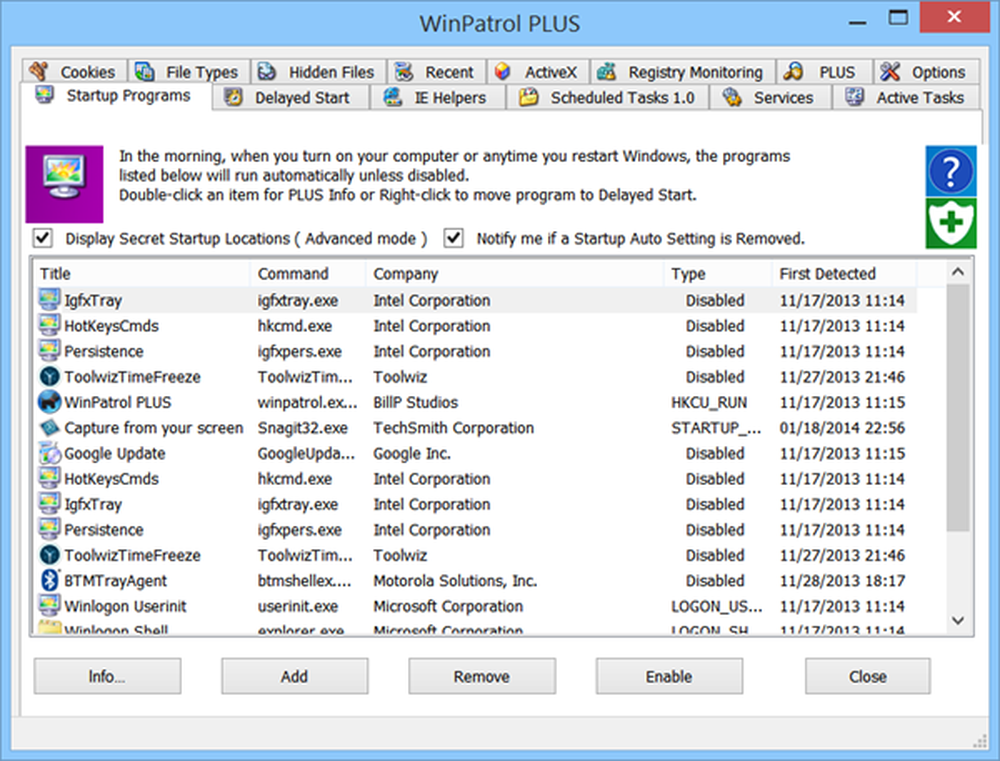
Mit der Windows-Benutzerkontensteuerung (Windows User Account Control, UAC) können Sie Windows 8 so einrichten, dass Sie gewarnt werden, wenn Sie oder ein Programm bestimmte Änderungen am Computer vornehmen. Dies ist eine sehr nützliche Sicherheitsfunktion. Es ist jedoch mehr als oft ärgerlich, wenn Sie auf etwas hinarbeiten und der Bildschirm mit einer Warnung der Benutzerkontensteuerung (UAC) eingefroren wird. Sie müssen aufhören zu arbeiten und zur UAC-Nachricht wechseln, um die Änderungen zuzulassen. WinPatrol ist meiner Meinung nach eine Freeware, mit der Sie den Computer im Vergleich zu Windows UAC besser verwalten können.
WinPatrol Review
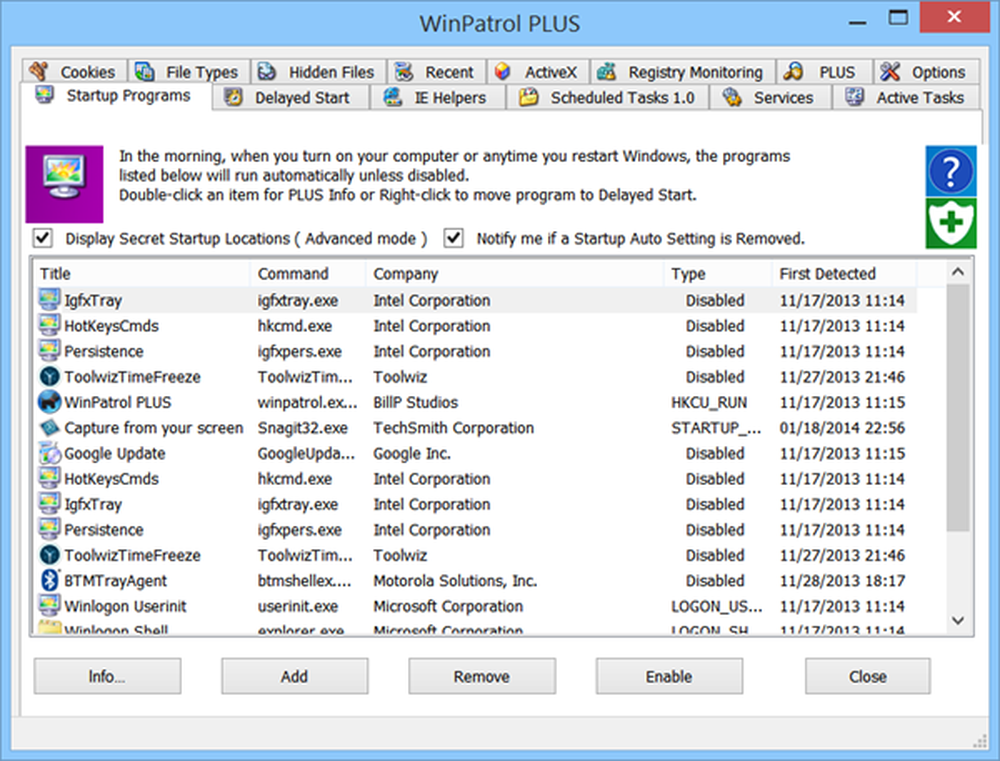
Windows 10/8/7 benachrichtigt Sie standardmäßig, wenn ein Programm Änderungen an der Windows-Registrierung oder der Liste der Startprogramme vornimmt. Sie werden nicht benachrichtigt, wenn Sie Änderungen an den Computereinstellungen vornehmen. In bestimmten Fällen können Sie unwissentlich etwas ändern und die Warnung verpassen. Beispielsweise haben Sie möglicherweise mit den Internet Explorer-Einstellungen gearbeitet und aus Versehen unter IE-Startseite-Einstellungen auf "Standard" geklickt. Wie stehen Ihre Chancen, von Windows benachrichtigt zu werden, was natürlich voraussetzt, dass Sie es wissentlich geändert haben? Keiner!
Fall für die Verwendung von WinPatrol
Ich benutze dieses Freeware-Programm - WinPatrol - seit vielen Jahren - bis zu sieben Jahre oder länger. Meine Einstellungen für Windows UAC sind "Never Notify". Der Grund für diese Einstellung ist offensichtlich. Obwohl mir Secure Desktop bekannt ist, mag es nicht, dass Windows den Bildschirm für jede Benachrichtigung der Benutzerkontensteuerung verdunkelt und einfriert. Außerdem möchte ich wissen, ob ich unwissentlich Einstellungen am Computer ändere. sogar die Einstellung, bei der ich einen Dateityp von einem Programm distanziere und ihn bei der Installation einem anderen Programm zuweise.
Einige der von uns installierten Programme ändern Sie einfach die Dateitypzuordnungen. Darüber hinaus fügen sie ihren Browsern eigene Symbolleisten und IE-Helfer hinzu. Wie viele von Ihnen haben Programme wie Zone Alarm oder Nero installiert, um nicht benötigte Startprogramme, geänderte Startseiten und unerwünschte Internet Explorer-Beschleuniger zu finden?
Solche Änderungen werden von Windows UAC nie gemeldet, auch wenn Sie Windows 7 mit Always Alert einrichten. Während Windows die Änderungen nicht verpasst, werden Sie in den oben genannten Fällen nicht benachrichtigt. Dies ist, wo WinPatrol praktisch ist.
WinPatrol einrichten
Bei der Installation von WinPatrol werden die aktuellen Einstellungen überprüft und Sie werden benachrichtigt, wenn sich folgende Änderungen ergeben:
- Änderung der Internet Explorer-Startseite
- Autostart-Programme
- Internet Explorer-Helfer (Beschleuniger, Symbolleisten und andere Add-Ons)
- Windows-Dienste
- Windows-Registrierungszeichenfolgen (Start, RunOnce und Dateizuordnungen)
WinPatrol bietet Ihnen auch die Möglichkeit, Startprogramme und Dienste nachzuschlagen, die Sie nicht verstehen. Beispielsweise möchten Sie die Startzeit reduzieren. Sie können die Dienste im Internet nachschlagen und entscheiden, welche Dienste Sie behalten und welche Sie verwerfen möchten. Darüber hinaus können Sie die Startprogramme verzögern, um einen schnelleren Zugriff auf den Windows-Desktop zu erhalten. Sie können Startprogramme auch beim Booten von Windows mit WinPatrol deaktivieren.
WinPatrol kostenloser Download
Sie erhalten alle diese Funktionen in der kostenlosen Version von WinPatrol, die Sie herunterladen können Hier. Eine portable Version mit dem Namen WinPatrolToGo ist ebenfalls verfügbar, die nicht installiert werden muss. Bei dieser portablen Version handelt es sich um eine einzelne ausführbare Datei, die Sie auf Ihrer SD-Karte oder Ihrem tragbaren USB-Gerät transportieren können, ohne dass Dateien oder Registrierungseinträge auf dem Computer verbleiben, die verwaltet werden.
Anmerkungen:
- Möglicherweise möchten Sie die Benutzerkontensteuerung nach der Installation von WinPatrol deaktivieren. In einigen Fällen erhalten Sie zwei Warnmeldungen: eine von Windows UAC und die andere von WinPatrol.
- In der Regel ist es so Es ist nicht ratsam, die Benutzerkontensteuerung auszuschalten. Der obige Beitrag basiert jedoch auf meinen persönlichen Vorlieben und Erfahrungen mit dem Produkt. Ihre Meinungen können sich unterscheiden, da sich die Anforderungen von Benutzer zu Benutzer unterscheiden.
Würde gerne hören, was Sie denken!
Diese Links können Sie auch interessieren:- Überwachen Sie wichtige Windows-Registrierungseinstellungen mit WinPatrol PLUS
- Registrierungsskript für WinPatrol, um zu warnen, wenn die Windows-Firewall deaktiviert ist.




